ビデオプロジェクトの編集には、組織、スタミナ、集中力、そして忍耐力。このチュートリアルでは、ワークフローを最大化する方法を学びます。
ワークフローを破棄して動画の編集をより困難にする方法は千通りあります。これらの方法のほとんどは、混乱や非効率的な手法です。このビデオチュートリアルでは、物事を迅速かつ効果的に保つためのいくつかの方法について説明します。
始めましょう。
1。あなたの映像を学ぶ
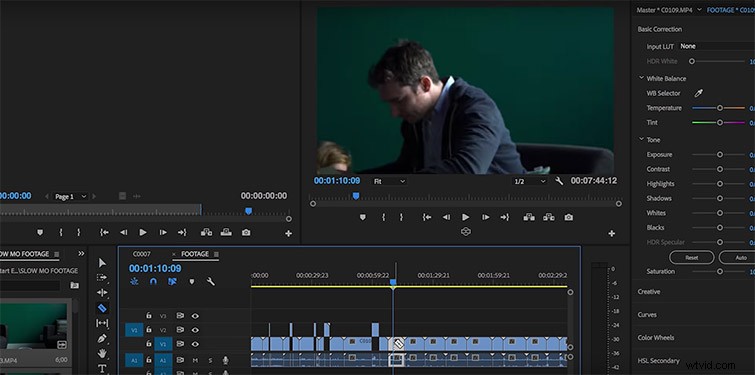
タイムラインを組み立てる際には、何を処理する必要があるかをすべて知ることは非常に価値があります。すべてのクリップを調べて、その内容を分析します。これを行うには、それらを1つのタイムラインに配置し、お気に入りを引き出します。
作業したいフッテージを強調するための優れた方法は、お気に入りのショットを新しいタイムラインの2番目のトラックに上げることです。次に、次のステップは、下のトラックの残りのショットをリップル編集することです。
2。組織
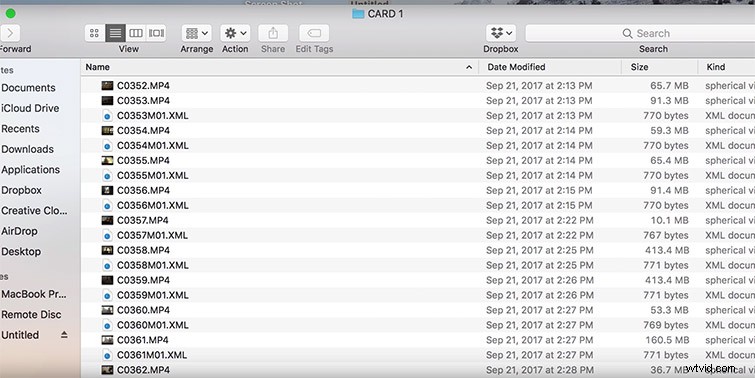
なれ。完全に。組織された。良いまたは悪いクリップにラベルを付けます—どの部分が機能し、どの部分が機能しないかをメモします。ドローンショットですか?インタビュークリップですか?フォルダ、ビン、ラベルは、すばやく正常に編集するための鍵です。
(クイックヒント:ブラウザモードをサムネイルに変更すると、ワークフローが大幅に高速化されます。クリップをクリックしなくても、クリップをざっと目を通すことができるようになりました。)
3。プロキシを作成する
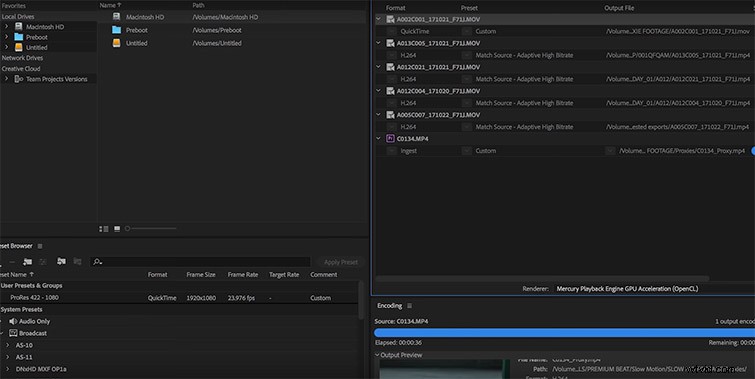
処理に永遠にかかる非常に大きなファイルを使用している場合は、時間をかけてプロキシを作成してください。これは最初は時間がかかるかもしれませんが、長期的には編集がより効率的になります。信頼してください。
4。プロジェクトで明らかにする
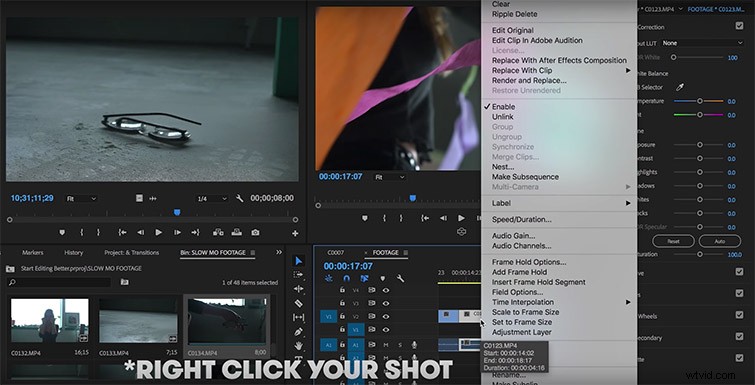
クリップの原点を検索する場合は、複数のビンをざっと見るのではなく、右クリックして[プロジェクトで表示]を選択します。 。これにより、クリップ、オーディオ、アセット、シーケンスを探すプロセスをスピードアップできます。 ファインダーで表示を選択することもできます コンピューター上の元のファイルを検索します。
5。低解像度
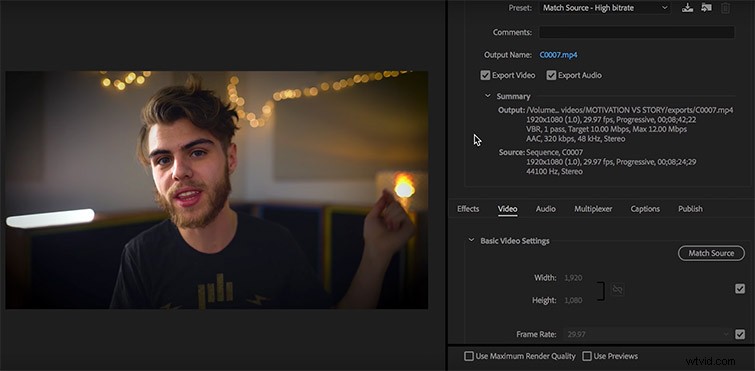
フィードバックのために低解像度ファイルをエクスポートします。スペースとアップロード時間を消費する高解像度のエクスポートを行う代わりに、より小さなファイルを作成します。エクスポート設定をYouTube1080pに設定してから、ビットレートをカスタマイズし、VBRをCBRに変更してから、エクスポートを6〜8の領域に配置するのが好きです。
そして、あなたはそれを持っています。物事を効率的に保つためのいくつかの簡単なヒント。当たり前のように見えるかもしれませんが、時間をかけて実際にこれらのアイデアを適用し、ワークフローにどのように役立つかを確認してください。
より多くのビデオチュートリアルに興味がありますか?これらをチェックしてください。
- ビデオチュートリアル:AdobeAfterEffectsでアニメーションをループする方法
- ビデオチュートリアル:使用を開始する必要がある5つのトランジション
- ビデオチュートリアル:より良いスローモーション映像の撮影を開始する
- ビデオチュートリアル:予算内で製品ビデオを撮影する方法
- AfterEffectsおよびPremiereProで使用するIllustratorアイコンをエクスポートする方法
